Если в наличии есть любой из последних iPhone-ов и фирменные Apple-наушники к нему, то фильмы и сериалы с Netflix теперь смотреть и слушать можно с настоящим (ну, практически) объемным звуком.
Собственно, iPhone с фирменными «ушами» и нормальный канал подключения — это в общем и всё, что нужно. Но на всякий случай основные требования, пожалуй, уточним чуть подробнее.
Не пропустите: Как смотреть Netflix без VPN: если надо, то способы есть
Итак, чтобы смотреть Netflix с объемным (360-градусным, трехмерным или так называемым «пространственным») звуком просто с iPhone, требуется:
- во-первых, наушники Apple, притом только модели AirPods Pro либо AirPods Max (обычные AirPods, к сожалению, для этого не подходят и любые другие наушники — тоже, функция воспроизведения «объемного звука» у iPhone работает только с топовыми AirPods);
- во-вторых, iPhone с функцией воспроизведения «объемного звука», а именно iPhone 7 или любая со следующих моделей серии, только обязательно с iOS от v.14.3 или любой из следующих версий;
- и в-третьих, также надо учитывать, что не все фильмы и сериалы, которые есть на Netflix, воспроизводятся с объемным звуком (то бишь, со spatial audio), поэтому когда желаем потребить видеоконтент именно с таким звуком, то в каталоге ищем названия с метками «Dolby Atmos» или «5.1 surround sound».
Значит, со всем перечисленным всё ОК, то есть, iPhone соответствует, наушники подходящие и нужный фильм уже выбран, то в остальном, что называется, дело техники.
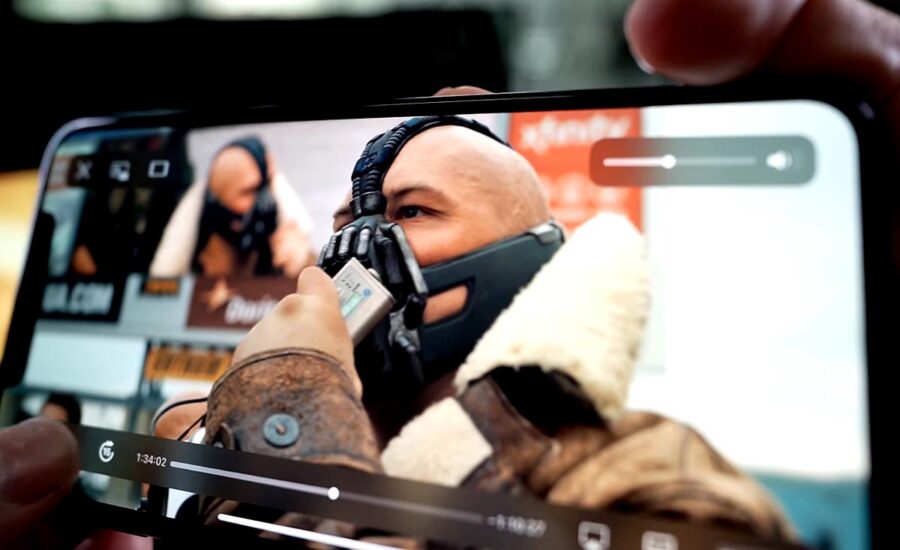
Как смотреть кино с Netflix на iPhone с объемным звуком
Итак, наушники AirPods Pro или AirPods Max к iPhone подключены и функционируют отлично, связь настроена и т.д. А теперь делаем следующее:
- надеваем наушники и открываем приложение Netflix;
- запускаем фильм (серию, шоу, матч, передачу и что угодно);
- как только плеер заработал, жмем паузу и открываем Пункт управления (свайпом вниз с правого верхнего угла экрана);
- тапаем по слайдеру регулировки громкости и удерживаем нажатие, пока на экране не откроется «большое» меню настроек звука;
- в нём тапаем кнопочку «Пространственное звучание» (в правом нижнем углу экрана);
- закрываем Пункт управления, возвращаемся в приложение Netflix, запускаем воспроизведение фильма и слушаем не обычный звук, а объемный!
Вот и всё. Вообще никакой разницы не ощущается?
Не пропустите: Как смотреть корейский Нетфликс в хорошем качестве, без задержек и недорого
Не переживаем, поначалу почти у всех возникает такое впечатление. Надо еще немножко послушать и свыкнуться. Сначала кажется, что фильм начал звучать просто немножко громче. Если этот момент вы слышите и различаете, значит со звуком всё хорошо.
Смотрим/слушаем дальше, а через полчасика можно для понимания ситуации на время отключить функцию «Пространственного звучания» (выключается она точно так же, как и включается).
Теперь разницу вы точно заметите. Ну либо надо глянуть, есть ли у данного конкретного фильма режим объемного звука…

